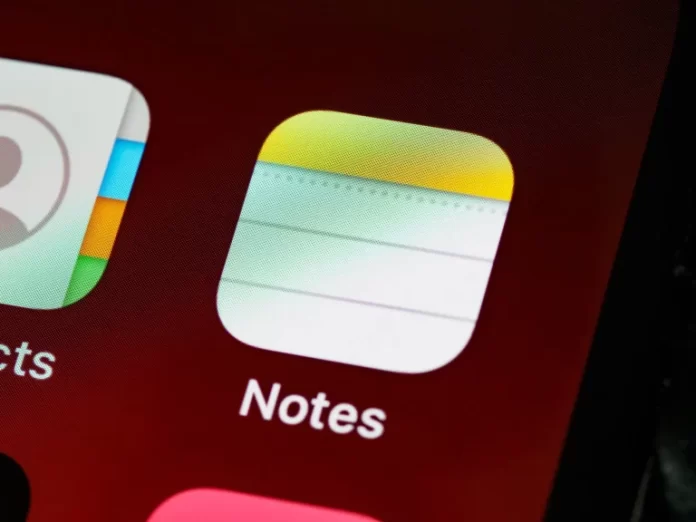Muitas vezes os utilizadores utilizam os seus smartphones para registar informação que é importante para eles. Neste caso, os utilizadores de gadgets Apple utilizam mais frequentemente a aplicação incorporada Notes. Contudo, nem todos os utilizadores estão cientes de como se pode utilizar exactamente uma função de lista de verificação bastante útil na aplicação Notas.
O que precisa para utilizar a lista de verificação na aplicação Notas
O homem moderno usa constantemente o seu telefone para várias tarefas quotidianas. Tornou-se realmente muito conveniente, pois os smartphones modernos têm dezenas de diferentes funções e aplicações que podem simplificar grandemente a vida de uma pessoa moderna.
Com apenas alguns cliques pode fazer quase tudo, tal como encomendar um táxi, pagar uma assinatura do seu serviço favorito. Além disso, os smartphones podem ajudá-lo a resolver outros problemas diários diferentes. Por exemplo, pode utilizar a aplicação Notas para anotar a informação mais importante.
É realmente conveniente ter algo como um diário onde possa escrever os seus pensamentos ou várias ideias que lhe vieram à mente. Além disso, esta aplicação dá aos utilizadores a capacidade de fazer todo o tipo de edições às suas notas.
Por exemplo, os utilizadores podem inserir nas suas tabelas de notas, quadros, desenhos por toque, e utilizar muitas outras ferramentas. Além disso, os utilizadores podem também criar listas de verificação. No entanto, muitas pessoas não sabem que é bastante fácil de fazer e perguntam como se pode usar uma lista de verificação em Notas da Apple.
Como criar uma lista de verificação em Notas da Apple
As listas de verificação são uma ferramenta bastante útil para as suas notas no seu telefone. Pode utilizá-la para uma variedade de fins. Por exemplo, pode utilizar uma lista de verificação para fazer uma lista de compras, e pode também utilizá-la para colocar objectivos para o dia ou outros pontos de verificação diferentes para tarefas longas. A criação e utilização de listas de verificação nos seus dispositivos Apple é na verdade bastante fácil e conveniente.
Para criar uma lista de verificação na aplicação Notas apenas precisa:
- Abrir a aplicação Notas.
- Depois é preciso clicar no ícone da nova nota no canto inferior direito.
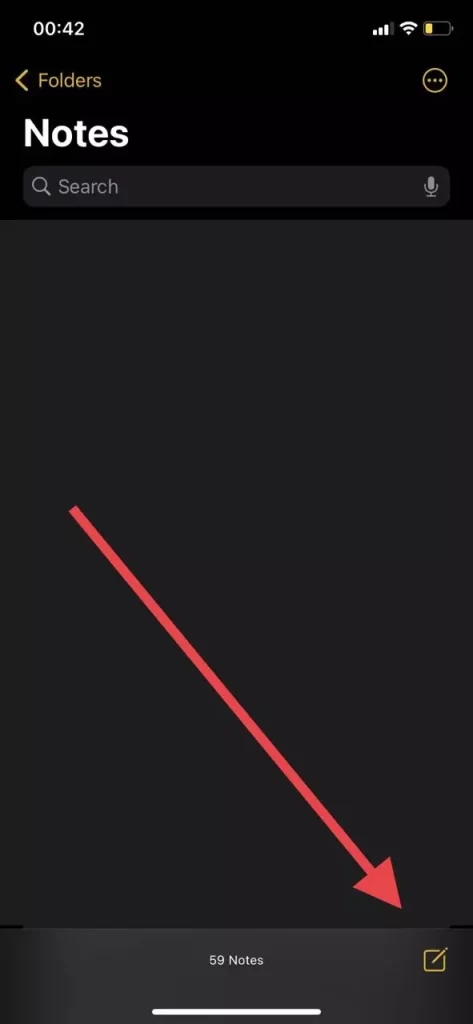
- Uma vez criada uma nova nota, é necessário clicar no ícone da lista mesmo acima do seu teclado viral. Isto irá criar uma lista de verificação na nota.
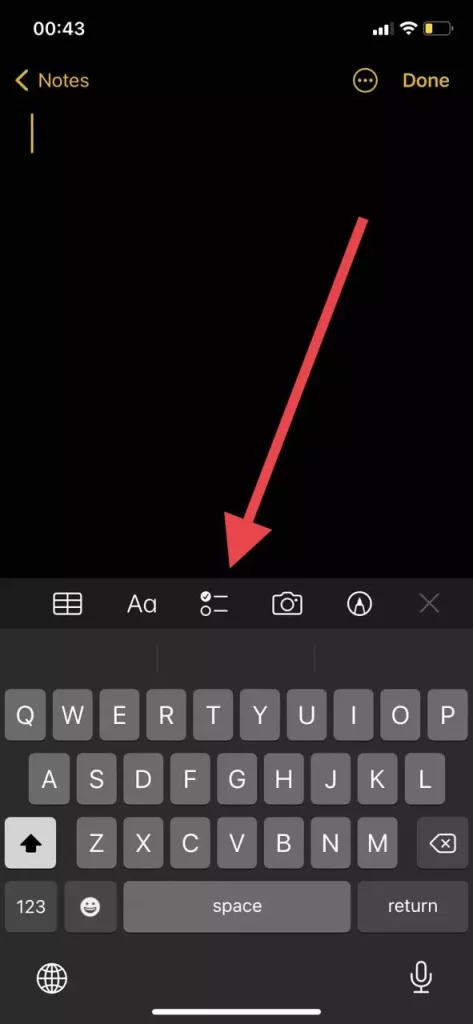
- Para criar um novo item basta premir o botão Enter.
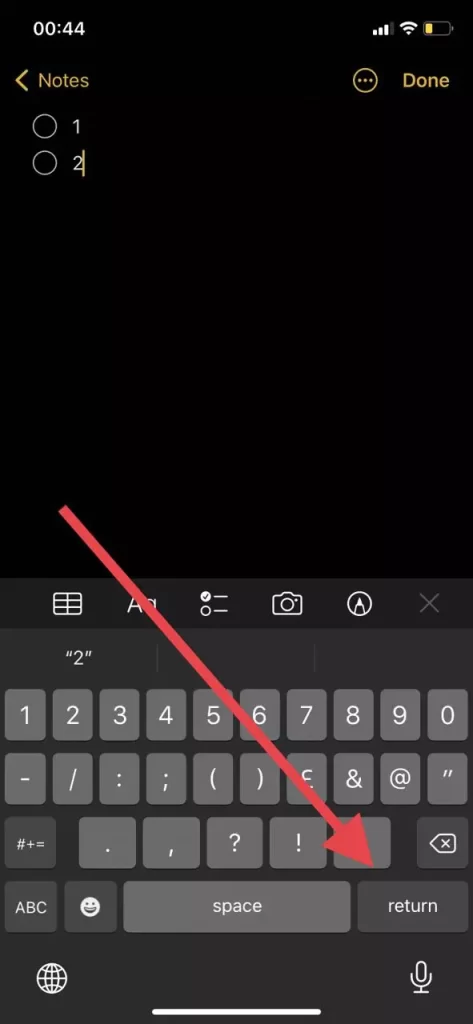
Como se pode ver, é realmente fácil de fazer. Quando terminar de editar a nota, um círculo estará disponível em frente de cada item da lista de verificação, que pode assinalar, pelo que o item da lista de verificação irá desvanecer-se e poderá ver que já concluiu a tarefa. Além disso, este item irá cair na lista de verificação.
Como editar as listas de verificação na aplicação Notas
Se quiser editar as suas notas, pode fazê-lo de várias maneiras diferentes. Por exemplo, se precisar de mover itens de uma lista, basta clicar no círculo para o marcador da lista e esperar até sentir uma breve vibração. Depois pode mover o item para cima ou para baixo na lista. Como pode ver, é bastante fácil de fazer.
Pode também criar várias listas numa só nota de uma só vez. Para o fazer, basta premir enter 3 vezes depois de terminar a primeira lista e depois premir novamente o botão para criar listas de verificação.
Há também várias ferramentas diferentes de formatação de texto na aplicação Notas. Para o fazer, basta clicar no botão especial com o ícone de texto. Por exemplo, pode:
- Alterar os tipos de texto, tais como colocar uma rubrica, um subtítulo, ou um corpo.
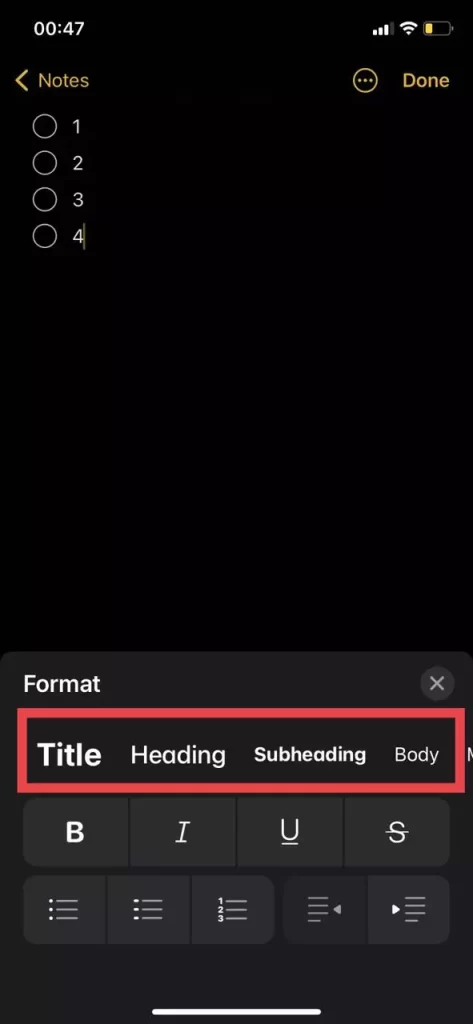
- Destacar texto em negrito, sublinhar texto, texto oblíquo, ou texto riscado.
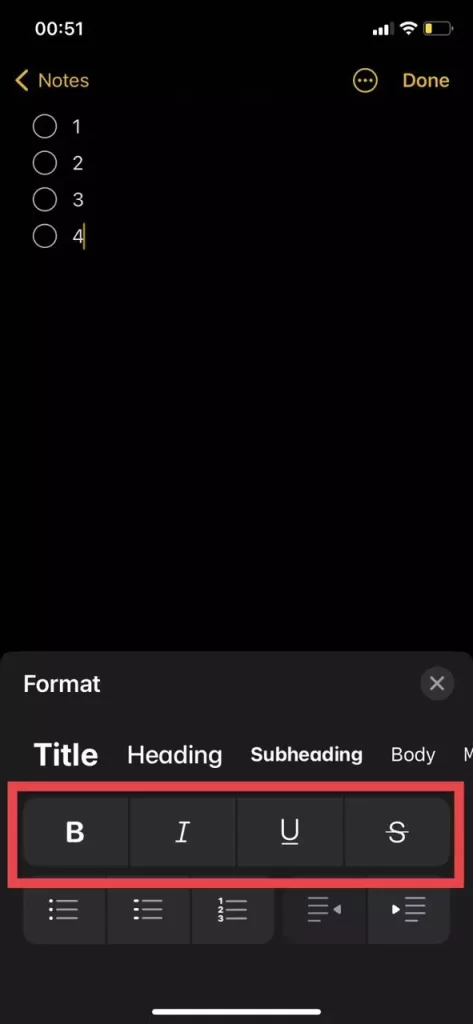
- Também pode mover as listas para o lado direito da página com um botão especial.
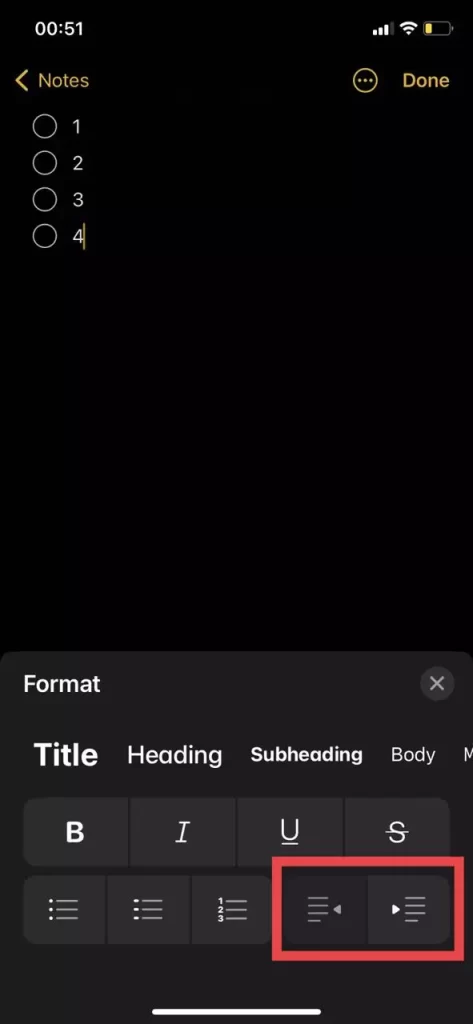
- Também se podem criar diferentes tipos de listas.
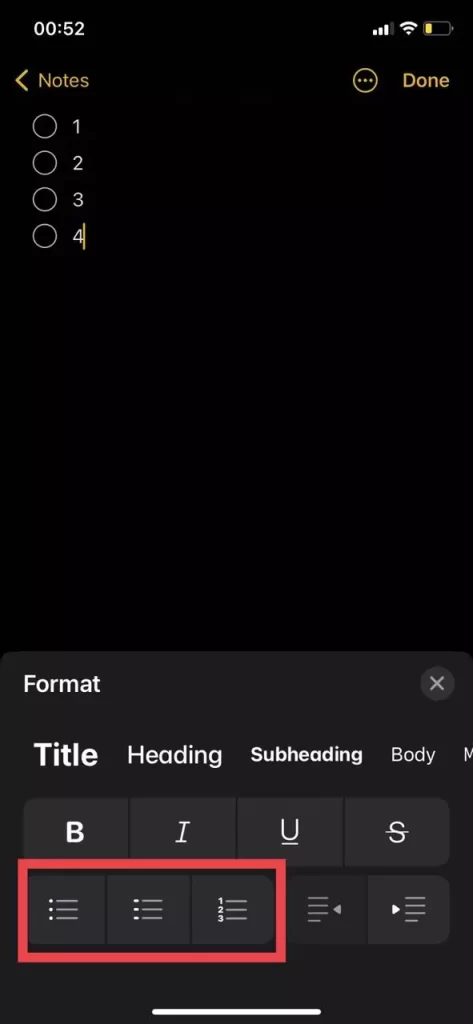
Além disso, pode utilizar os botões correspondentes para adicionar fotografias, tabelas, ou imagens ao documento.